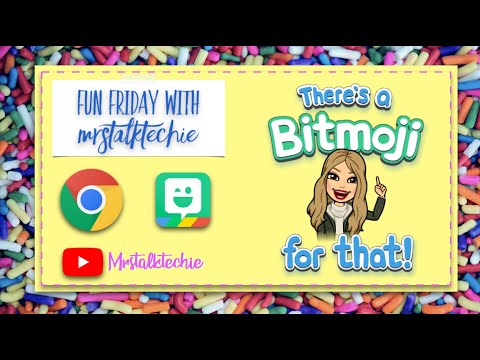
Zawartość
Inne sekcjeBitmoji to rozszerzenie Chrome, które pozwala tworzyć własne emoji, które będą Cię reprezentować. Możesz wtedy używać tych „Bitmojis”, jak je nazywają, podczas rozmowy ze znajomymi. To wikiHow uczy, jak zainstalować i używać rozszerzenia przeglądarki Bitmoji Chrome na komputerze PC lub Mac.
Kroki
Część 1 z 3: Konfiguracja Bitmoji
Otwórz Google Chrome. Ma okrągłą ikonę w kolorze czerwonym, zielonym, żółtym i niebieskim.
- Jeśli używasz systemu Windows, znajdziesz go w menu systemu Windows (znanym również jako menu Start). W systemie macOS spójrz na Dock lub Launchpad.
- Jeśli nie masz przeglądarki Google Chrome na swoim komputerze, pobierz ją bezpłatnie z https://www.google.com/chrome.

Iść do https://chrome.google.com/webstore.
Rodzaj Bitmoji w polu wyszukiwania. Znajduje się w lewym górnym rogu Chrome.

naciśnij ↵ Enter lub ⏎ Wróć. Zobaczysz listę rozszerzeń pasujących do Twojego wyszukiwania, w tym Bitmoji (który powinien znajdować się na górze listy).
Kliknij + Dodaj do Chrome obok „Bitmoji.”
Kliknij Dodaj rozszerzenie potwierdzać. Bitmoji zostanie teraz zainstalowany w Chrome. Po zakończeniu instalacji w prawym górnym rogu przeglądarki Chrome pojawi się zielono-biały przycisk z ikoną Bitmoji.
Kliknij zielono-białą ikonę Bitmoji. Znajduje się po prawej stronie paska adresu, w pobliżu prawego górnego rogu przeglądarki.
Wybierz Zaczynaj.
Zaloguj się do Bitmoji.
- Jeśli masz już konto Bitmoji, wprowadź informacje o swoim koncie (lub kliknij Zaloguj się przez facebook), aby się teraz zalogować.
- Jeśli nie znasz jeszcze Bitmoji, stuknij Zarejestruj się w Bitmoji w prawym górnym rogu strony, a następnie postępuj zgodnie z instrukcjami wyświetlanymi na ekranie, aby utworzyć konto.
Część 2 z 3: Edycja awatara
Kran Edytuj awatar. Możesz pominąć ten krok, jeśli nie znasz jeszcze Bitmoji. W przeciwnym razie jest to zielony przycisk w prawym górnym rogu ekranu.
Wybierz płeć. Jeśli masz już awatara, możesz pominąć ten krok.
Wybierz styl Bitmoji. Wybierać Styl Bitmoji dla prostego awatara przypominającego kreskówkę lub Styl pasków bitowych aby uzyskać bardziej szczegółowy charakter.
Dostosuj swojego awatara. Wybierz opcję z pierwszej kategorii, a następnie kliknij strzałkę skierowaną w prawo (w prawym górnym rogu), aby przejść do następnej kategorii.
- Style Bitmoji i Bitstrips mają różne opcje dostosowywania.
- Aby wyświetlić wszystkie możliwe kategorie naraz, kliknij nazwę kategorii (np. Kształt twarzy, Typ włosów, Strój).
Kliknij Zapisz awatara. Znajduje się w prawym dolnym rogu ekranu. Twój awatar Bitmoji jest teraz gotowy do użycia!
Część 3 z 3: Korzystanie z rozszerzenia
Przejdź do witryny internetowej obsługującej Bitmoji. Możesz użyć rozszerzenia Bitmoji Chrome na prawie każdym serwisie społecznościowym / komunikacyjnym obsługującym udostępnianie obrazów.
- Twitter, Slack, Facebook i większość internetowych witryn e-mail obsługują Bitmoji.
Kliknij ikonę Bitmoji. To zielono-biała migająca ikona dymka czatu w prawym górnym rogu przeglądarki Chrome. Pojawi się wyskakujące menu Bitmoji.
Wyszukaj Bitmoji. Możesz klikać różne kategorie według nazwy (np. cześć, tak, Śmieszne) lub klikając ikony u dołu wyskakującego okienka.
Kliknij prawym przyciskiem myszy Bitmoji. Jeśli Twój komputer nie ma prawego przycisku myszy, przytrzymaj Ctrl po kliknięciu lewym przyciskiem.
Wybierz Skopiuj obraz.
Kliknij prawym przyciskiem myszy w miejscu, w którym chcesz dodać Bitmoji.
- Jeśli tworzysz post w mediach społecznościowych, kliknij prawym przyciskiem myszy pole, w którym zwykle wpisujesz post.
- Aby dodać Bitmoji do internetowej wiadomości e-mail, utwórz nową wiadomość, a następnie kliknij prawym przyciskiem myszy treść wiadomości.
Wybierz Pasta. Wybrany Bitmoji pojawi się w poście lub wiadomości po wysłaniu.
Pytania i odpowiedzi społeczności
Nie mogę przewinąć w dół, aby wyświetlić / wybrać więcej bitmoji. Dlaczego nie mogę przewinąć w dół, aby zobaczyć więcej bitmoji?
Musisz kliknąć bok i upewnić się, że kursor nie dotyka żadnych zdjęć
Jak wkleić Bitmoji na Facebooku?
Możesz po prostu przeciągnąć i upuścić obraz na czacie lub poście. Nie musisz go zapisywać ani kopiować i publikować, wystarczy przeciągnąć obraz.
Czy mogę zalogować się bez konta na Facebooku lub Snapchacie?
Tak. Wystarczy wpisać adres e-mail i hasło.
Co mam zrobić, jeśli nie mogę przewijać moich Bitmojis?
Kliknij bok, upewnij się, że kursor nie dotyka żadnych zdjęć, a następnie użyj przycisków strzałek.
Jak edytować bitmoji w Chrome na moim Macu?
Nie, to jeszcze nie jest dostępne, musisz pobrać aplikację, aby edytować swoje bitmoji.
Jak usunąć bitmoji w Moich ostatnich?
W aplikacji Bitmoji stuknij ikonę koła zębatego w prawym górnym rogu. Kliknij „Moje dane”. Dotknij wyczyść historię, aby wyczyścić dane. Potwierdź, że chcesz wyczyścić swoje dane.
Zielona i biała ikona bitmoji nie pojawia się w prawym górnym rogu paska menu.
Jeśli masz rozszerzenie Bitmoji, kliknij „Dodaj do Chrome”. Następnie przejdź do szarej ikony układanki. jeśli widzisz ikonę bitmoji, kliknij białą pinezkę.


